
AirTies Air 4240 erişim noktası ayarları, kablosuz ağınızı genişletmek ve internet erişimini daha verimli hale getirmek için tasarlanmış çok işlevli bir router cihazıdır.
Kurulum süreci, cihazın erişim noktası veya router modunda yapılandırılmasına göre değişiklik gösterir. Ethernet bağlantıları, kablosuz ağ ayarları ve güvenlik seçenekleri gibi temel adımlar, kullanıcıların ağ performansını artırmasına yardımcı olur. Bu içerikte, AirTies Air 4240 router kurulumu adım adım ele alınarak, cihazın ağınıza nasıl entegre edileceği detaylı şekilde açıklanacaktır.
AirTies Air 4240 Erişim Noktası Ayarları
AirTies Air 4240 router kurulumu sırasında, cihazın arayüzüne erişerek temel ağ ayarlarını yapılandırmak oldukça kolaydır. Kablosuz ağ adı (SSID), şifreleme türü ve kanal seçimi gibi detaylar, güçlü ve kararlı bir bağlantı için önemlidir. Bu basit adımlar sayesinde routerınız evinizde ya da ofisinizde kesintisiz internet sunmaya hazır hale gelir.
AirTies Air 4240 cihazı, erişim noktası (access point -AP-) olarak ayarlamak için aşağıdaki adımları takip edelim.
- Öncelikle bilgisayar ve AirTies Air 4240 arasına Ethernet kablosunu takalım.
- Daha sonra bilgisayarda, kablolu yerel ağ bağlantısı için (sabit) IP tanımlaması yapalım.
- Winddows 10 için:
- Bilgisayarınızın sağ alt köşesinde yer alan internet simgesinin üzerine tıklayıp, açılan menü listesinde Ağ ve Paylaşım Merkezini Aç menüsüne tıklayalım.
- Gelen sayfada, sol kısımda bulunan Bağdaştırıcı Ayarlarını Değiştirin menüsüne tıklayalım.
- Gelen sayfada ise Ethernet ağ arayüz simgesinin üzerine sağ tıklayalım ve açılan menü listesinde Özellikler menüsüne tıklayalım.
- Açılan penceredeki menü listesinde ise İnternet Protokolü Sürüm 4 (TCP/IP) menüsüne çift tıklayarak açalım.
- Açılan pencerede, Aşağıdaki IP adresini kullan seçeneğini işaretleyelim.
- IP adresi kutucuğuna 192.168.2.50 yazalım.
- Alt ağ maskesi kısmına geldiğimizde, sistem tarafından varsayılan olarak atanan değeri değiştirmeden, Varsayılan ağ geçidi kısmına geçelim ve buraya 192.168.2.1 yazalım.
- Tercih edilen DNS sunucusu kısmına da 192.168.2.1 yazdıktan sonra Tamam butonuna tıklayıp, açtığımız pencereleri kapatalım.

AirTies Air 4240 Erişim Noktası Ayarları
- Daha sonra bilgisayardan bir web tarayıcısı (Google Chrome, Mozilla Firefox, Opera, Safari vs.) açıp, adres satırına 192.168.2.254 yazdıknta sonra Entera basalım diyelim.
- Gelen sayfada şifre ister; şifre kutucuğunu boş bırakarak Tamam butonuna tıklayalım.
- Açılan sayfada sol kısımda bulunan menü listesinden sırasıyla Kablosuz ⟶ Kablosuz Ağ Ayarları menülerine tıklayalım.
- Açılan sayfada, Kablosuz Ağ Adı(SSID) kısmında Türkçe karakter ve boşluk kullanmadan bir kablosuz ağ adı belirleyebilirsiniz.
- Güvenlik kısmında ise WPA/WPA2 seçeneğini seçelim.
- Şifre olarak en az 8 karakterden oluşan bir kablosuz ağ şifresi belirleyip Kaydet butonuna tıklayalım.
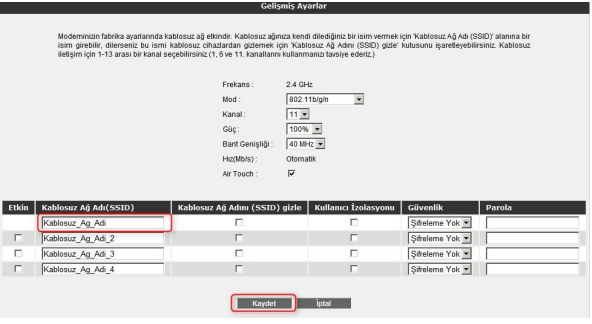
Not: Eğer ana modeminizin IP bloğu 192.168.1.0/24 ise, bu cihazın (AirTies Air 4240) IP adresini değiştirmeniz gerek.
- Sol menü listesinde sırasıyla LAN ⟶ IP ve DHCP Ayarları menülerine tıklayalım ve açılan sayfada ise Düzenle menüsüne/butonuna diyelim.
- DHCP Tipi kısmında Kapalı seçeneğini seçelim ve IP Adresi kısmına 192.168.1.0/24 bloğunda bulunan bir IP adresi yazalım.
AirTies Air 4240 erişim noktası ayarlarını doğru şekilde yapılandırmak, kablosuz ağınızın kapsama alanını genişletmek ve bağlantı kalitesini artırmak için kritik öneme sahiptir. Eğer farklı bir cihazla benzer ağ genişletme işlemlerini uygulamayı planlıyorsanız, AirTies Air 5650 access point kurulumu başlıklı içeriğe göz atarak 5650 modelinin erişim noktası modunda nasıl yapılandırıldığını öğrenebilirsiniz. Böylece ağınızı daha verimli hale getirirken cihazlar arası uyumluluğu da kolayca sağlayabilirsiniz
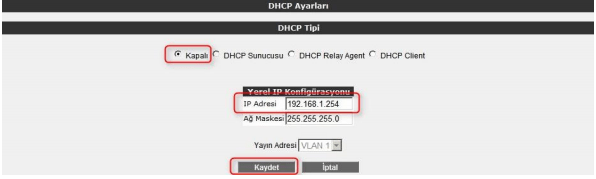
AirTies Air 4240 Erişim Noktası Ayarları
- Cihazın IP adresi değişeceği için, verdiğiniz IP adresi ile cihazın arayüzüne giriş yapabilirsiniz.
AirTies Air 4240 router kurulumu, kablosuz ağınızı optimize etmek ve cihazlar arasında güçlü bir bağlantı sağlamak için atılması gereken temel bir adımdır. Doğru yapılandırma sayesinde sinyal gücü artar, internet erişimi daha stabil hale gelir ve ağ üzerindeki güvenlik önlemleri etkin bir biçimde uygulanabilir. Kurulum süreci basit olsa da, her adım ağ performansını doğrudan etkilediğinden dikkatli ve bilinçli yapılmalıdır. Bu sayede AirTies Air 4240 ile hızlı, güvenli ve kesintisiz bir internet deneyimi elde edebilirsiniz
25 Temmuz 2025 Güncellemesi: Bu içerik, doğruluğu sağlamak ve süreçteki değişiklikleri yansıtmak için güncellendi.



